Win7雙屏顯示設(shè)置的方法
大家應(yīng)該都知道,一臺電腦配一個顯示器;如果你想配兩個顯示器那也不是不可能的事,現(xiàn)在很多人都是這樣做的。一個顯示器看瀏覽網(wǎng)頁,另外一個顯示器玩游戲。那Win7如何設(shè)置雙屏顯示呢?現(xiàn)在小編就和大家說一下Win7雙屏顯示設(shè)置的方法。
具體步驟:
1、不要插獨(dú)立顯卡,進(jìn)入系統(tǒng),安裝好集成顯卡驅(qū)動。這一點(diǎn)其實(shí)是很重要的,大多數(shù)失敗原因是因?yàn)椴辶霜?dú)立顯卡,系統(tǒng)不會安裝集成顯卡驅(qū)動,所以是無法啟用的。

2、安裝好集成顯卡驅(qū)動后,關(guān)機(jī)。當(dāng)然要關(guān)機(jī)啦,不關(guān)機(jī)你怎么插獨(dú)立顯卡呢,插上獨(dú)立顯卡后,同樣進(jìn)入系統(tǒng),安裝驅(qū)動。驅(qū)動安裝后,重啟。

3、重啟后,進(jìn)入BIOS,以下設(shè)置請按實(shí)際情況,描述可能不一樣的
選第二頁Advanced,高級選項(xiàng)
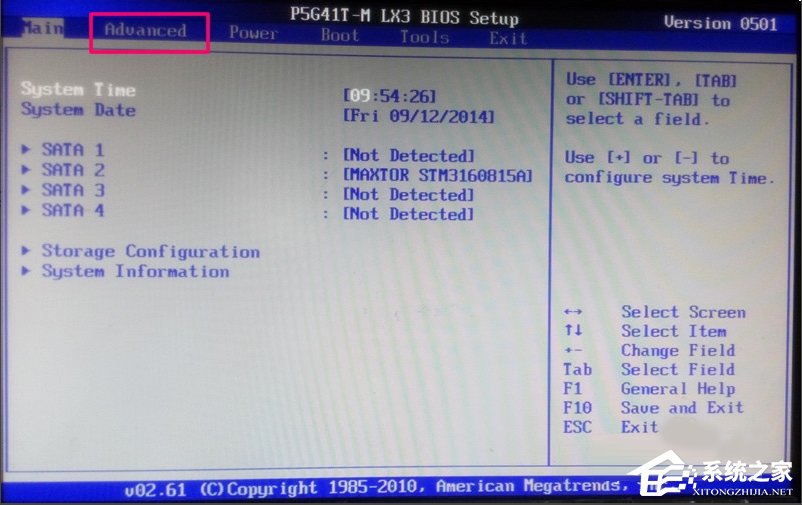
4、選擇Chipset,芯片組設(shè)置
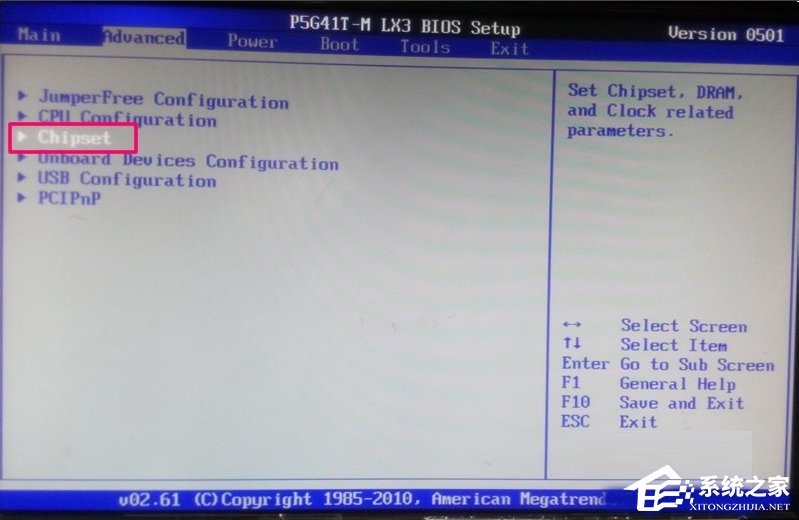
5、選擇North Bridge Configuration,北橋設(shè)置
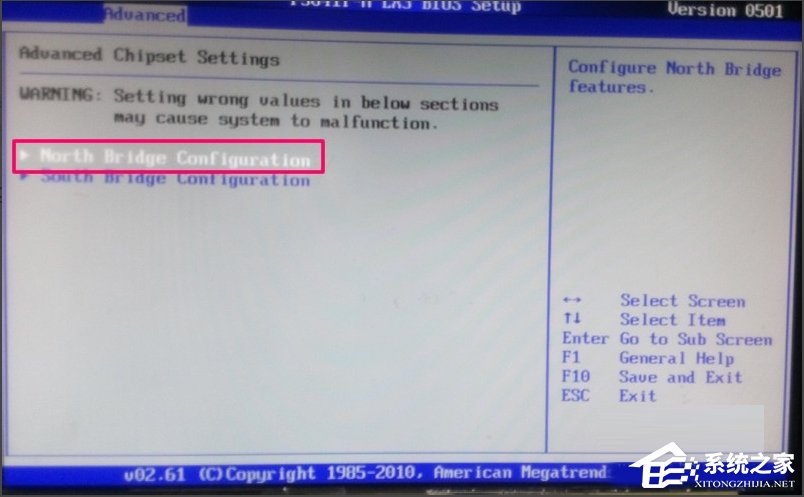
6、在Initiate Graphic Adapter,默認(rèn)是IGD,即集成顯卡。
要改為雙輸出,就要選IGD+PEG(Dual)
保存設(shè)置,重啟電腦進(jìn)入系統(tǒng)。
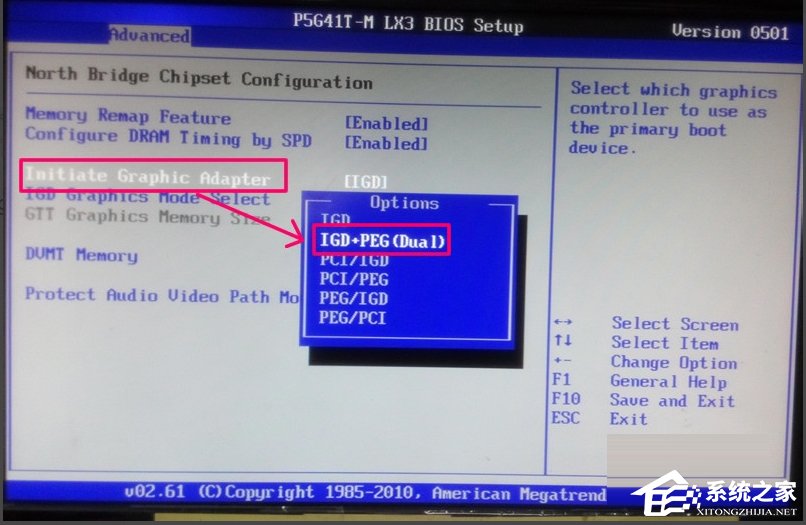
7、進(jìn)入系統(tǒng)后,右鍵桌面選擇屬性。
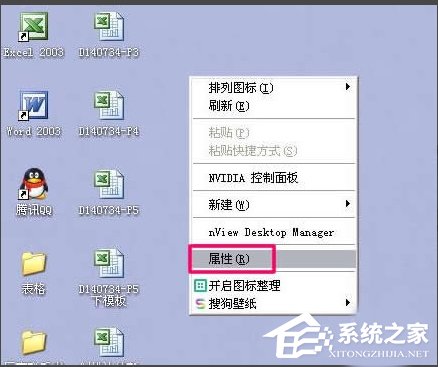
8、點(diǎn)擊設(shè)置,可以看到顯示模式是雙屏了,但顯示還是只有一個
在下拉列表選擇主顯示,到底是用集成顯卡還是獨(dú)立卡,選中“使用該設(shè)備作為主監(jiān)視器”,調(diào)整分辨率
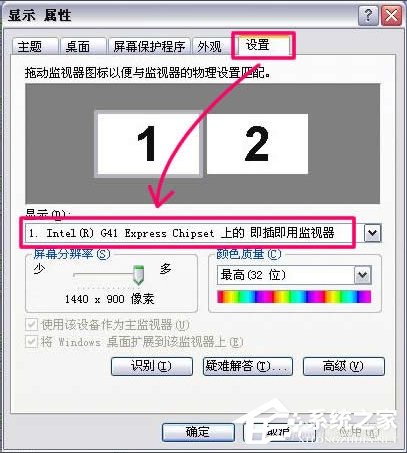
9、然后,選擇另外一個作為副顯示輸出,一定要把“將Windows桌面擴(kuò)展到該顯示器上”選中,才能完成“投影”到副顯示器上。

10、設(shè)置完成后,效果如下。還行吧。

關(guān)于Win7雙屏顯示設(shè)置的方法就給你們詳細(xì)介紹到這里了,有需要用到兩個顯示器的用戶,不知道怎么設(shè)置雙屏顯示的,可以參考一下上述的方法去設(shè)置。
相關(guān)文章:
1. Win10輸入msconfig如何恢復(fù)設(shè)置?2. WinXP如何設(shè)置電腦使用雙聲卡?設(shè)置電腦使用雙聲卡的方法3. Windows10重啟搜索框教程分享4. win10網(wǎng)絡(luò)和音頻被關(guān)閉了5. CentOS Linux下的3款分區(qū)工具詳解6. Linux Mint系統(tǒng)桌面Note可以用斜體字嗎?7. Win10安裝軟件需要管理員權(quán)限怎么辦?教你輕松跳過!8. Win8系統(tǒng)如何關(guān)閉uca服務(wù)?關(guān)閉uca服務(wù)的方法9. Win10如何清理注冊表?Win10清理注冊表的方法10. Win7旗艦版如何禁止文件夾寫入權(quán)限?
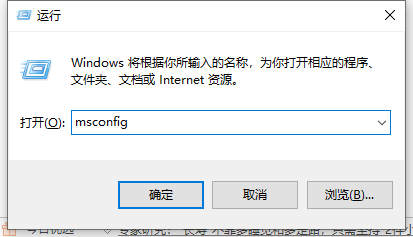
 網(wǎng)公網(wǎng)安備
網(wǎng)公網(wǎng)安備